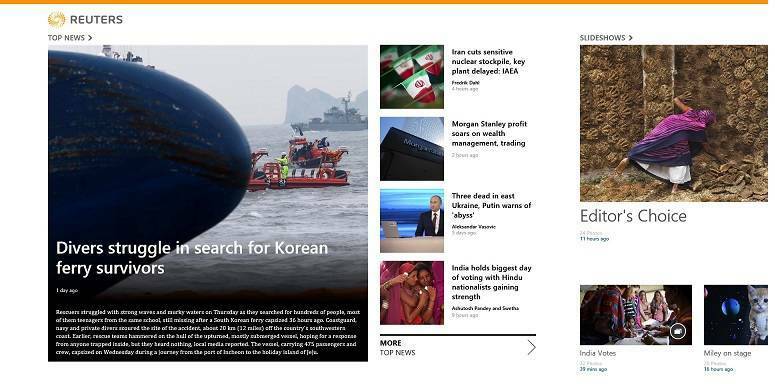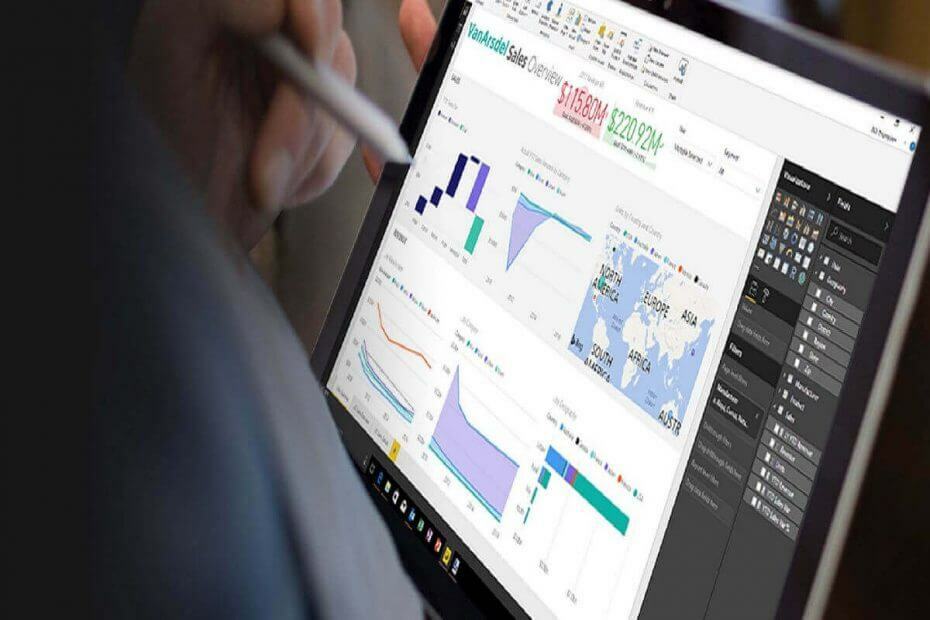
Este software mantendrá sus controladores en funcionamiento, lo que lo mantendrá a salvo de errores comunes de la computadora y fallas de hardware. Verifique todos sus controladores ahora en 3 sencillos pasos:
- Descarga DriverFix (archivo de descarga verificado).
- Hacer clic Iniciar escaneo para encontrar todos los controladores problemáticos.
- Hacer clic Actualizar los controladores para conseguir nuevas versiones y evitar averías en el sistema.
- DriverFix ha sido descargado por 0 lectores este mes.
El software Power BI Desktop permite a los usuarios configurar gráficos y visualizaciones por sus datos. Sin embargo, algunos usuarios de Power BI han declarado en publicaciones del foro que no pueden abrir sus archivos Power BI PBIX con el software. El ARCHIVO es incompatible con su versión actual de Microsoft Power BI Desktop (o No se puede abrir el documento). Aparecen mensajes de error cuando los usuarios de Power BI no pueden abrir sus archivos PBIX.
¿Por qué no puedo abrir el archivo Power BI?
1. Reinstale Power BI
- Corrija el error de ARCHIVO es incompatible por reinstalar Power BI. Para hacer eso, presione la tecla de Windows + X tecla de acceso rápido.
- Seleccione Correr para abrir la ventana de ese accesorio.
- Ingrese "appwiz.cpl" en Ejecutar y presione el OK botón.
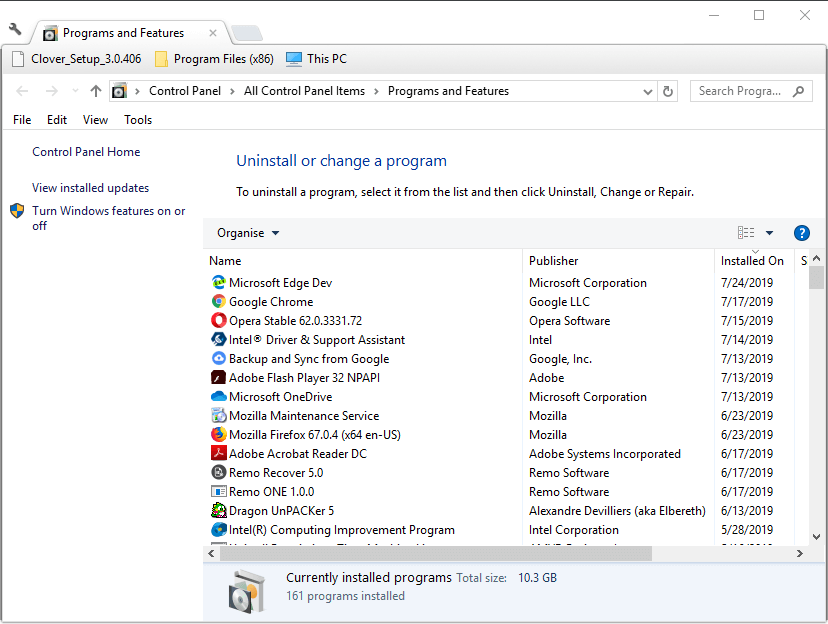
- A continuación, seleccione Microsoft Power BI Desktop dentro del subprograma Programas y características.
- Haga clic en el Desinstalar botón.
- Luego seleccione el sí opción para confirmar más.
- Reinicie Windows 10 después de eliminar Power BI.
- Entonces abre el Página de Power BI en MS Store.
- Haga clic en el Instalar en pc (o Obtener) para reinstalar BI.
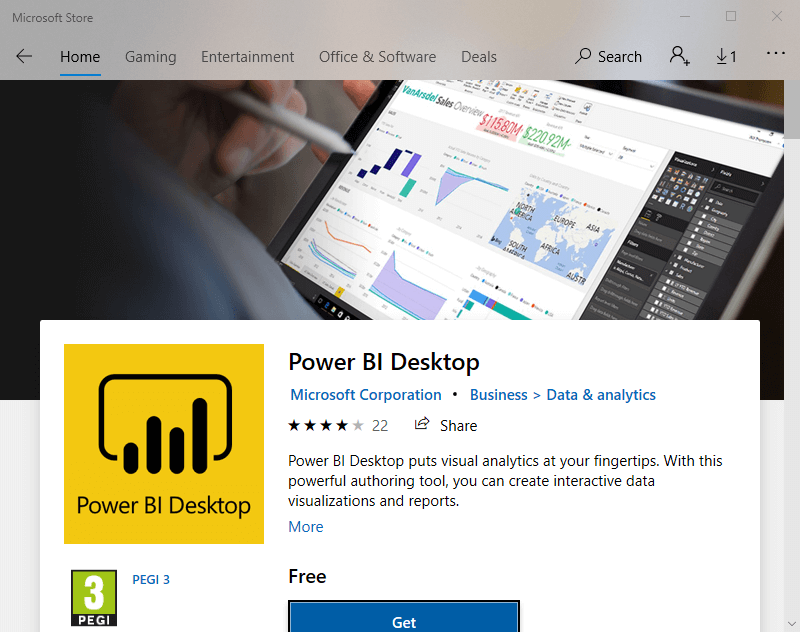
- Tenga en cuenta que Power BI en MS Store es para arquitectura de 64 bits. Los usuarios con sistemas de 32 bits pueden necesitar descargar Power BI Desktop de 32 bits haciendo clic en Opciones de descarga avanzadas sobre el sitio web del software.
2. Editar el título del archivo
- Los usuarios de Power BI también publicaron acerca de un "No se puede abrir el documento; no pudimos restaurar la base de datos guardada al modelo "mensaje de error durante 2018. Algunos usuarios solucionaron ese error eliminando los caracteres ", , & y" de los títulos de archivos PBIX que no se abrían.
- Los usuarios pueden editar un archivo PBIX en el Explorador de archivos presionando la tecla de Windows + tecla de acceso rápido E, haciendo clic con el botón derecho en el archivo PBIX y seleccionando Rebautizar. Luego, ingrese un nuevo título para el título que no incluya ", &, o".
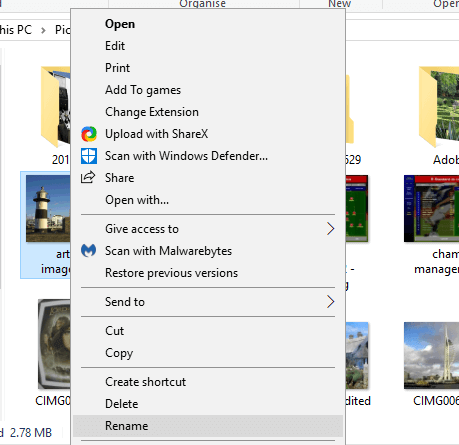
¿Está buscando el mejor navegador para empresas para mantener su flujo de trabajo en línea en movimiento? Aquí están las mejores opciones.
3. Reinstale la versión anterior de Power BI
- Si aparece el error "No se puede abrir el documento" después de una actualización reciente de Power BI, intente reinstalar la versión anterior del software. Los usuarios pueden hacerlo siempre que hayan mantenido el archivo de instalación de la versión anterior en sus carpetas de descarga.
- Desinstale Power BI Desktop y vuelva a instalar el software con el archivo de instalación de la versión anterior. Los usuarios pueden encontrar que aún pueden abrir correctamente los archivos PBIX en la versión anterior de BI.
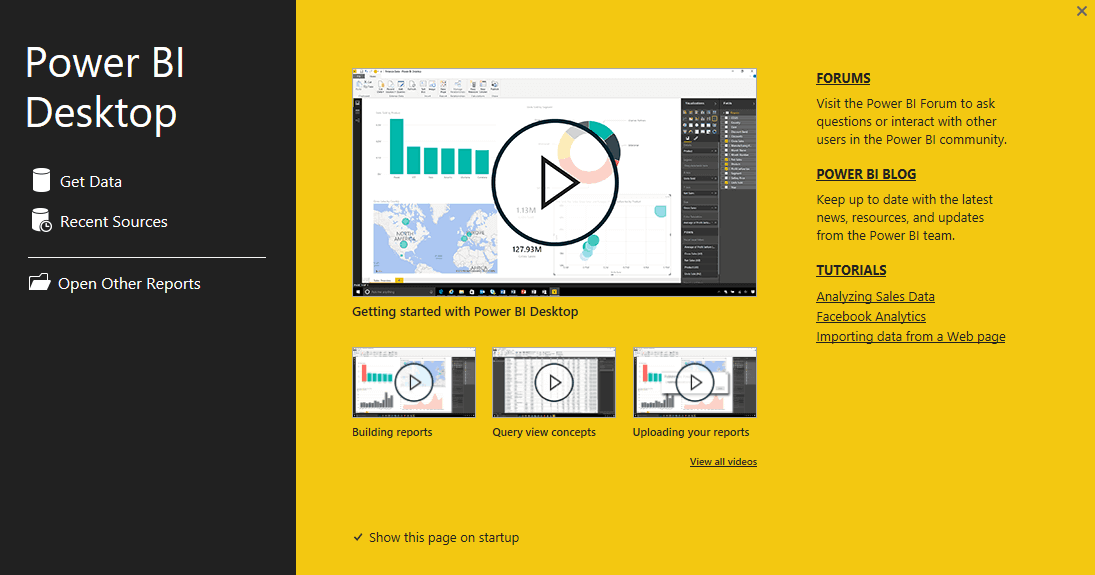
4. Copie el archivo a una memoria USB
- Además, intente copiar el archivo PBIX a una unidad USB y abrirlo desde allí. Para hacer eso, abra el Explorador de archivos con la tecla de Windows + tecla de acceso rápido E.
- Insertar un Unidad USB para copiar el PBIX en la ranura USB de la computadora portátil o de escritorio.
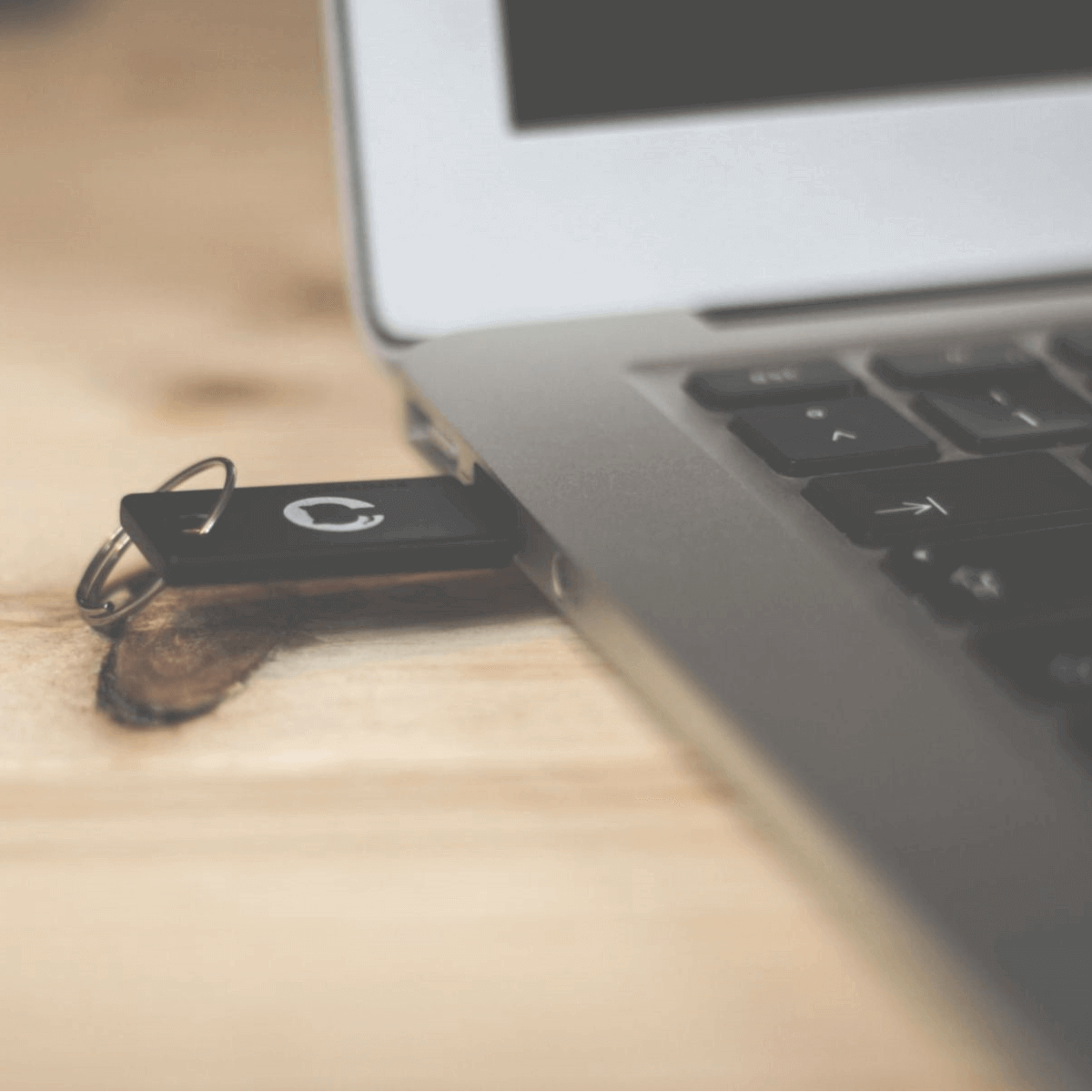
- Abra la ruta de la carpeta que incluye el archivo PBIX.
- Arrastre y suelte el archivo PBIX en la unidad USB a la izquierda de Explorer para copiarlo allí.
- A partir de entonces, abra el archivo PBIX desde la unidad USB.
ARTÍCULOS RELACIONADOS PARA VERIFICAR:
- Descargue Power BI Desktop de la Tienda Windows para crear informes interactivos
- La aplicación Microsoft Power BI llega a Windows 10